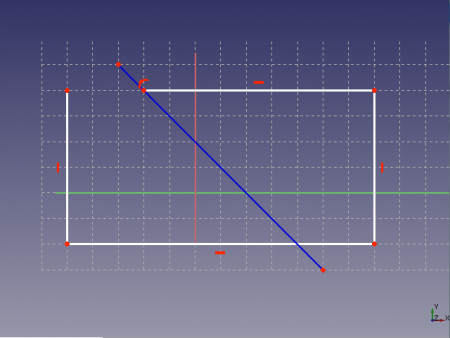Sketcher ToggleConstruction/pl: Difference between revisions
No edit summary |
No edit summary |
||
| Line 13: | Line 13: | ||
|Name=Sketcher ToggleConstruction |
|Name=Sketcher ToggleConstruction |
||
|Name/pl=Szkicownik: Przełącz geometrię konstrukcji |
|Name/pl=Szkicownik: Przełącz geometrię konstrukcji |
||
|MenuLocation=Szkic → Elementy geometryczne szkicownika → Przełącz |
|MenuLocation=Szkic → Elementy geometryczne szkicownika → Przełącz tryb konstrukcji |
||
|Workbenches=[[Sketcher_Workbench/pl|Szkicownik]] |
|Workbenches=[[Sketcher_Workbench/pl|Szkicownik]] |
||
|Shortcut={{KEY|G}} {{KEY|N}} |
|Shortcut={{KEY|G}} {{KEY|N}} |
||
Revision as of 16:45, 9 April 2023
|
|
| Lokalizacja w menu |
|---|
| Szkic → Elementy geometryczne szkicownika → Przełącz tryb konstrukcji |
| Środowisko pracy |
| Szkicownik |
| Domyślny skrót |
| G N |
| Wprowadzono w wersji |
| - |
| Zobacz także |
| Przełącz wiązanie kontrolujące |
Opis
To narzędzie przełącza geometrię do / z trybu konstrukcyjnego. Może być użyte na dowolnym typie geometrii: linii, łuku czy okręgu.
Geometria konstrukcyjna jest ważnym narzędziem szkicownika. Gdy szkic jest używany do operacji 3D, geometria konstrukcyjna jest ignorowana.
Podczas Edycji szkicu, geometria konstrukcyjna jest ukazana jako niebieska i nie zmieni koloru na zielony nawet gdy szkic zostanie w pełni związany. Kiedy
Opuścisz szkic, geometria konstrukcyjna zostanie ukryta w widoku 3D.
Linie konstrukcyjne mogą zostać użyte jako oś obrotu przez funkcję Projekt Części: Wyciągnij przez obrót.
Użycie
Istnieją dwa sposoby użycia tego narzędzia:
- Nie mając niczego zaznaczonego w oknie widoku 3D:
- Wywołaj tryb konstrukcji, klikając na przycisk
Przełącz geometrię konstrukcyjną lub używając opcji Szkic → Elementy geometryczne szkicownika →
Przełącz geometrię konstrukcyjną w menu Szkicownika.
- Spowoduje to zmianę koloru tworzenia nowych elementów geometrycznych na niebieski.
- Nowo utworzone elementy geometryczne będą teraz tworzone w trybie konstrukcyjnym.
- Wywołaj tryb konstrukcji, klikając na przycisk
- Z jednym lub kilkoma elementami geometrycznymi zaznaczonymi w oknie widoku 3D
- Wywołaj narzędzie Przełącz geometrię konstrukcyjną klikając na przycisk
Przełącz geometrię konstrukcyjną lub wybierając je z menu.
- Zaznaczone elementy zostaną teraz przełączone w tryb konstrukcji.
- Następnie nowo utworzone elementy będą znowu normalną geometrią.
- Wywołaj narzędzie Przełącz geometrię konstrukcyjną klikając na przycisk
Przykład
Użyj trybu Konstrukcyjnego na kilku elementach szkicu,
i kiedy opuścisz tryb edycji szkicu, geometria, która była zamieniona w konstrukcyjną stanie się niewidoczna w oknie widoku 3D (ale wciąż będzie obecna w trybie edycji szkicu).
File:Sketcher ConstructionMode fr 02.png
Uwagi
- Narzędzie
Utwórz punkt zawsze będzie tworzyć punkty w trybie konstrukcji niezależnie od stanu przełącznika na pasku narzędzi, wybierz żądane punkty w oknie widoku 3D po utworzeniu i kliknij w przycisk
Przełącz tryb konstrukcji, aby przekształcić je w normalną geometrię. dostępne w wersji 0.19
- Przybory: Nowy szkic, Edycja szkicu, Mapuj szkic na powierzchnię, Zmień orientację szkicu, Sprawdź poprawność szkicu, Połącz szkice, Odbicie lustrzane szkicu, Zamknij szkic, Widok szkicu, Widok przekroju, Włącz / wyłącz siatkę, Włącz / wyłącz przyciąganie, Kolejność renderowania, Przerwij operację
- Geometrie szkicownika: Punkt, Linia, Komponent utwórz łuk, Łuk, Utwórz łuk przez 3 punkty, Komponent utwórz okrąg, Okrąg, Utwórz okrąg przez 3 punkty, Komponent utwórz stożek, Utwórz elipsę względem środka, Utwórz elipsę przez 3 punkty, Utwórz łuk elipsy, Utwórz łuk hyperboli, Utwórz łuk paraboli, Komponent utwórz krzywą złożoną, Utwórz krzywą złożoną, Utwórz okresową utwórz krzywą złożoną, Polylinia (linia wielopunktowa), Prostokąt, Komponent utwórz wielokąt foremny, Trójkąt, Kwadrat, Pięciokąt, Sześciokąt, Siedmiokąt, Ośmiokąt, Utwórz wielokąt foremny, Rowek, Zaokrąglenie, Zaokrąglenie z zachowaniem wiązań, Przytnij, Rozszerz, Geometria zewnętrzna, Kalka techniczna, Tryb konstrukcyjny
- Wiązania szkicownika
- Wiązania geometryczne Wiązanie zbieżności punktów, Wiązanie punktu na obiekcie, Wiązanie pionowe, Wiązanie poziome, Wiązanie równoległości, Wiązanie prostopadłości, Wiązanie styczności, Wiązanie równości, Wiązanie symetrii, Wiązanie zablokowania
- Wiązania wymiarów Wiązanie blokady odległości, Zwiąż odległość poziomą, Zwiąż odległość pionową, Wiązanie odległości, Wiązanie promienia, Wiązanie średnicy, Zwiąż automatycznie promień / średnicę, Wiązanie kąta, Wiązanie prawo Snella
- Narzędzia wiązań: Przełącz kontrolę wiązania, Przełącz aktywność wiązania
- Narzędzia szkicownika Wybierz elementy bez wiązań, Wybierz powiązane więzy, Wybierz powiązaną geometrię, Wybierz zbędne wiązania, Wybierz wiązania konfliktowe, Pokaż / ukryj geometrię wewnętrzną, Wybierz odniesienie położenia, Wybierz oś poziomą, Wybierz oś pionową, Odbicie lustrzane, Klonuj, Kopiuj, Przesuń, Szyk prostokątny, Usuń wyrównanie osi, Usuń wszystkie geometrie, Usuń wszystkie wiązania
- Narzędzia B-spline dla szkicownika. Pokaż / ukryj stopień krzywej złożonej, Pokaż/ukryj ramkę kontrolną krzywej złożonej, Pokaż / ukryj grzebień krzywizny krzywej złożonej, Pokaż / ukryj wyświetlanie węzłów krzywej złożonej, Pokaż / ukryj wagę punktu kontrolnego krzywej złożonej, Konwertuj geometrię na krzywą złożoną, Zwiększ stopień krzywej złożonej, Zmniejsz stopień krzywej złożonej, Zwiększ krotność węzłów krzywej złożonej, Zmniejsz krotność węzła krzywej złożonej, Wstaw węzeł, Połącz krzywe
- Przestrzeń wirtualna szkicownika Przełącz przestrzeń wirtualną
- Dodatkowe: Okienko dialogowe Szkicownika, Preferencje, Skrypty Szkicownika
- Jak zacząć
- Instalacja: Pobieranie programu, Windows, Linux, Mac, Dodatkowych komponentów, Docker, AppImage, Ubuntu Snap
- Podstawy: Informacje na temat FreeCAD, Interfejs użytkownika, Profil nawigacji myszką, Metody wyboru, Nazwa obiektu, Edytor ustawień, Środowiska pracy, Struktura dokumentu, Właściwości, Pomóż w rozwoju FreeCAD, Dotacje
- Pomoc: Poradniki, Wideo poradniki
- Środowiska pracy: Strona Startowa, Architektura, Assembly, CAM, Rysunek Roboczy, MES, Inspekcja, Siatka, OpenSCAD, Część, Projekt Części, Punkty, Inżynieria Wsteczna, Robot, Szkicownik, Arkusz Kalkulacyjny, Powierzchnia 3D, Rysunek Techniczny, Test Framework